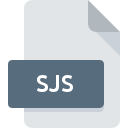
Dateiendung SJS
Simcity 3000 Buildings Add-on
-
DeveloperElectronic Arts, Inc.
-
Category
-
Popularität0 ( votes)
Was ist SJS-Datei?
Das Dateinamensuffix SJS wird hauptsächlich für Simcity 3000 Buildings Add-on -Dateien verwendet. Electronic Arts, Inc. hat den Formatstandard Simcity 3000 Buildings Add-on definiert. Dateien mit der Endung SJS können von Programmen verwendet werden, die für die Plattform Windows vertrieben werden. Das Dateiformat SJS gehört zusammen mit 1509 anderen Dateiformaten zur Kategorie Computerspieldateien. SimCity 3000 Unlimited Rendering Kit (SC3URK) unterstützt SJS-Dateien und ist das am häufigsten verwendete Programm zum Verarbeiten solcher Dateien. Es können jedoch auch 1 andere Tools verwendet werden. Die Software SimCity 3000 Unlimited Rendering Kit (SC3URK) wurde von Electronic Arts, Inc. entwickelt, und auf der offiziellen Website finden Sie möglicherweise weitere Informationen zu SJS-Dateien oder zum Softwareprogramm SimCity 3000 Unlimited Rendering Kit (SC3URK).
Programme die die Dateieendung SJS unterstützen
Die folgende Auflistung enthält SJS -kompatible Programme. Dateien mit der Dateiendung SJS können wie alle anderen Dateiformate auf jedem Betriebssystem gefunden werden. Die fraglichen Dateien können auf andere mobile oder stationäre Geräte übertragen werden, jedoch sind möglicherweise nicht alle Systeme in der Lage, solche Dateien ordnungsgemäß zu verarbeiten.
Programme die die SJS Datei bedienen
Wie soll ich die SJS Datei öffnen?
Probleme beim Zugriff auf SJS können verschiedene Ursachen haben. Positiv zu vermerken ist, dass die am häufigsten auftretenden Probleme im Zusammenhang mit Simcity 3000 Buildings Add-on dateien nicht komplex sind. In den meisten Fällen können sie ohne Unterstützung eines Spezialisten schnell und effektiv angegangen werden. Im Folgenden finden Sie eine Liste mit Richtlinien, anhand derer Sie dateibezogene Probleme identifizieren und beheben können.
Schritt 1. Installieren Sie die Software SimCity 3000 Unlimited Rendering Kit (SC3URK)
 Der häufigste Grund für solche Probleme ist das Fehlen geeigneter Anwendungen, die die auf dem System installierten SJS-Dateien unterstützen. Dieses Problem kann durch Herunterladen und Installieren von SimCity 3000 Unlimited Rendering Kit (SC3URK) oder einem anderen kompatiblen Programm wie SimCity 3000 behoben werden. Oben auf der Seite befindet sich eine Liste mit allen Programmen, die nach den unterstützten Betriebssystemen gruppiert sind. Eine der risikofreiesten Methoden zum Herunterladen von Software ist die Verwendung von Links, die von offiziellen Händlern bereitgestellt werden. Besuchen Sie die Website SimCity 3000 Unlimited Rendering Kit (SC3URK) und laden Sie das Installationsprogramm herunter.
Der häufigste Grund für solche Probleme ist das Fehlen geeigneter Anwendungen, die die auf dem System installierten SJS-Dateien unterstützen. Dieses Problem kann durch Herunterladen und Installieren von SimCity 3000 Unlimited Rendering Kit (SC3URK) oder einem anderen kompatiblen Programm wie SimCity 3000 behoben werden. Oben auf der Seite befindet sich eine Liste mit allen Programmen, die nach den unterstützten Betriebssystemen gruppiert sind. Eine der risikofreiesten Methoden zum Herunterladen von Software ist die Verwendung von Links, die von offiziellen Händlern bereitgestellt werden. Besuchen Sie die Website SimCity 3000 Unlimited Rendering Kit (SC3URK) und laden Sie das Installationsprogramm herunter.
Schritt 2. Vergewissern Sie sich, dass Sie die neueste Version von SimCity 3000 Unlimited Rendering Kit (SC3URK) haben.
 Wenn die Probleme beim Öffnen von SJS-Dateien auch nach der Installation von SimCity 3000 Unlimited Rendering Kit (SC3URK) bestehen bleiben, ist die Software möglicherweise veraltet. Überprüfen Sie auf der Website des Entwicklers, ob eine neuere Version von SimCity 3000 Unlimited Rendering Kit (SC3URK) verfügbar ist. Es kann auch vorkommen, dass Software-Ersteller durch Aktualisieren ihrer Anwendungen die Kompatibilität mit anderen, neueren Dateiformaten hinzufügen. Wenn Sie eine ältere Version von SimCity 3000 Unlimited Rendering Kit (SC3URK) installiert haben, wird das SJS -Format möglicherweise nicht unterstützt. Die neueste Version von SimCity 3000 Unlimited Rendering Kit (SC3URK) ist abwärtskompatibel und unterstützt Dateiformate, die von älteren Versionen der Software unterstützt werden.
Wenn die Probleme beim Öffnen von SJS-Dateien auch nach der Installation von SimCity 3000 Unlimited Rendering Kit (SC3URK) bestehen bleiben, ist die Software möglicherweise veraltet. Überprüfen Sie auf der Website des Entwicklers, ob eine neuere Version von SimCity 3000 Unlimited Rendering Kit (SC3URK) verfügbar ist. Es kann auch vorkommen, dass Software-Ersteller durch Aktualisieren ihrer Anwendungen die Kompatibilität mit anderen, neueren Dateiformaten hinzufügen. Wenn Sie eine ältere Version von SimCity 3000 Unlimited Rendering Kit (SC3URK) installiert haben, wird das SJS -Format möglicherweise nicht unterstützt. Die neueste Version von SimCity 3000 Unlimited Rendering Kit (SC3URK) ist abwärtskompatibel und unterstützt Dateiformate, die von älteren Versionen der Software unterstützt werden.
Schritt 3. Legen Sie die Standardanwendung zum Öffnen von SJS-Dateien auf SimCity 3000 Unlimited Rendering Kit (SC3URK) fest.
Stellen Sie nach der Installation von SimCity 3000 Unlimited Rendering Kit (SC3URK) (der neuesten Version) sicher, dass es als Standardanwendung zum Öffnen von SJS-Dateien festgelegt ist. Die Methode ist recht einfach und variiert kaum zwischen den Betriebssystemen.

Auswahl der Anwendung erster Wahl in Windows
- Klicken Sie mit der rechten Maustaste auf die Datei SJS und wählen Sie die Option
- Klicken Sie auf und wählen Sie dann die Option
- Um den Vorgang abzuschließen, wählen Sie Weitere Eintrag suchen und wählen Sie im Datei-Explorer den Installationsordner SimCity 3000 Unlimited Rendering Kit (SC3URK). Bestätigen Sie mit dem Häkchen Immer dieses Programm zum Öffnen von SJS-Dateien verwenden und klicken Sie auf die Schaltfläche .

Auswahl der Anwendung erster Wahl in Mac OS
- Öffnen Sie durch Klicken mit der rechten Maustaste auf die ausgewählte SJS-Datei das Dateimenü und wählen Sie
- Fahren Sie mit dem Abschnitt fort. Wenn es geschlossen ist, klicken Sie auf den Titel, um auf die verfügbaren Optionen zuzugreifen
- Wählen Sie SimCity 3000 Unlimited Rendering Kit (SC3URK) und klicken Sie auf
- Wenn Sie die vorherigen Schritte ausgeführt haben, sollte eine Meldung angezeigt werden: Diese Änderung wird auf alle Dateien mit der Dateiendung SJS angewendet. Klicken Sie anschließend auf die Schaltfläche , um den Vorgang abzuschließen.
Schritt 4. Überprüfen Sie die ROZ auf Fehler
Sie haben die in den Punkten 1-3 aufgeführten Schritte genau befolgt, aber das Problem ist immer noch vorhanden? Sie sollten überprüfen, ob die Datei eine richtige SJS-Datei ist. Es ist wahrscheinlich, dass die Datei beschädigt ist und daher nicht zugegriffen werden kann.

1. Stellen Sie sicher, dass die betreffende ROZ nicht mit einem Computervirus infiziert ist
Wenn das SJS tatsächlich infiziert ist, blockiert die Malware möglicherweise das Öffnen. Es wird empfohlen, das System so bald wie möglich auf Viren und Malware zu überprüfen oder einen Online-Virenscanner zu verwenden. SJS-Datei ist mit Schadprogrammen infiziert? Befolgen Sie die von Ihrer Antivirensoftware vorgeschlagenen Schritte.
2. Stellen Sie sicher, dass die Datei mit der Dateiendung SJS vollständig und fehlerfrei ist
Wenn Sie die problematische SJS-Datei von einem Dritten erhalten haben, bitten Sie diesen, Ihnen eine weitere Kopie zuzusenden. Die Datei wurde möglicherweise fälschlicherweise kopiert, und die Daten haben ihre Integrität verloren. Dies schließt einen Zugriff auf die Datei aus. Wenn die SJS-Datei nur teilweise aus dem Internet heruntergeladen wurde, versuchen Sie, sie erneut herunterzuladen.
3. Überprüfen Sie, ob Ihr Konto über Administratorrechte verfügt
Manchmal müssen Benutzer über Administratorrechte verfügen, um auf Dateien zugreifen zu können. Melden Sie sich mit einem Administratorkonto an und prüfen Sie, ob das Problem dadurch behoben wird.
4. Stellen Sie sicher, dass Ihr Gerät die Anforderungen erfüllt, um SimCity 3000 Unlimited Rendering Kit (SC3URK) öffnen zu können.
Wenn das System stark ausgelastet ist, kann es möglicherweise nicht mit dem Programm umgehen, das Sie zum Öffnen von Dateien mit der Dateiendung SJS verwenden. In diesem Fall schließen Sie die anderen Anwendungen.
5. Stellen Sie sicher, dass Sie die neuesten Treiber, Systemupdates und Patches installiert haben
Regelmäßig aktualisierte Systeme, Treiber und Programme schützen Ihren Computer. Dies kann auch Probleme mit Simcity 3000 Buildings Add-on -Dateien verhindern. Es kann vorkommen, dass die SJS-Dateien mit aktualisierter Software, die einige Systemfehler behebt, ordnungsgemäß funktionieren.
Möchten Sie helfen?
Wenn Sie zusätzliche Informationen bezüglich der Datei SJS besitzen, würden wir sehr dankbar sein, wenn Sie Ihr Wissen mit den Nutzern unseres Service teilen würden. Nutzen Sie das Formular, dass sich hier befindet, und senden Sie uns Ihre Informationen über die Datei SJS.

 Windows
Windows 

